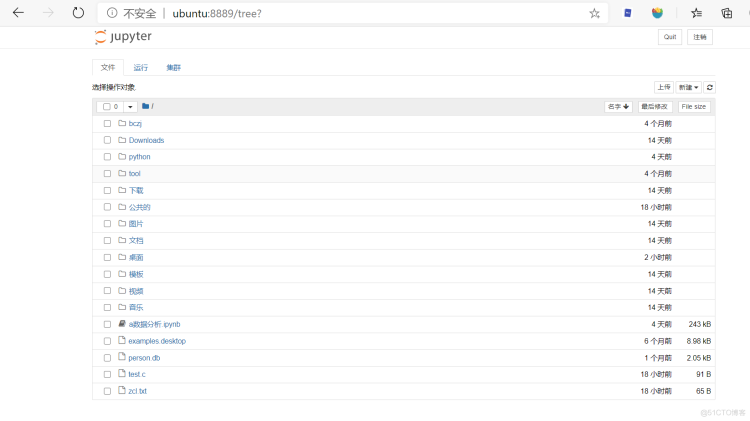当前环境: 本地客户端环境:window环境,ssh连接工具(putty、Xshell、FinalShell等)或者是win10自带的命令行终端,任意浏览器; 服务器端环境:Linux操作系统(ubuntu、centos、Debian等)中,
- 当前环境:
- 本地客户端环境:window环境,ssh连接工具(putty、Xshell、FinalShell等)或者是win10自带的命令行终端,任意浏览器;
- 服务器端环境:Linux操作系统(ubuntu、centos、Debian等)中,已安装了python3,jupyter notebook插件。
- 未来愿景:
- 本地客户端ssh连接到服务器端,打开服务器的jupter notebook服务后,通过本地客户端的浏览器连接到jupter notebook服务。
- 设置步骤:
1 连接到服务器
打开本地客户端ssh工具,连接到服务器端;
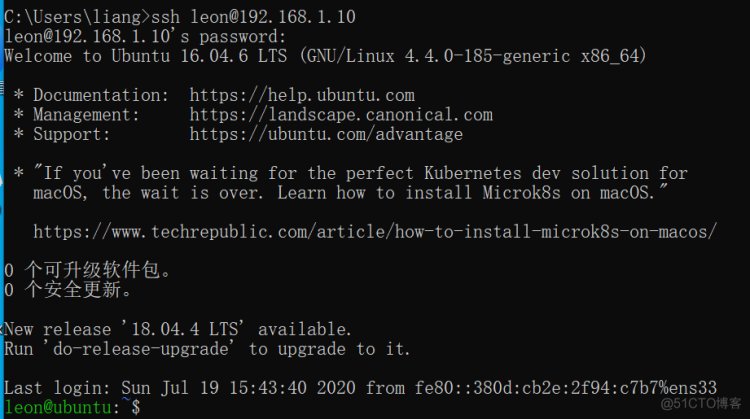
上图为我在win10自带的cmd命令行下连接到远程服务器(IP地址为192.168.1.10)。需要注意的是win10下的cmd环境需要安装SSH客户端插件。设置方法见下文
2 生成配置文件
在命令行下执行:
之后,会在家目录的.jupyter文件夹下自动生成配置文件jupyter_notebook_config.py。
3 生成连接密码
命令行下执行ipython3进入交互python
In [2]: passwd()
Enter password:
Verify password:
Out[2]: 'sha1:ce23d945972f:34769685a7ccd3d08c84a18c63968a41f1140274'
上图中的Out2[2]后面的字符串就是你所设置的密码的hash值,将这个hash值复制到剪贴板。
4 修改配置文件
命令行下打开配置文件:vim ~/.jupyter/jupyter_notebook_config.py 找到下面的每一条配置语句,并进行修改。
在vim编辑器下通过在命令模式下输入“/ + 关键词” 或 “? + 关键词”就可以实现向下或向上搜索。例如第一条语句可以使用”/.ip"。
c.NotebookApp.ip='*' # 设置成所有ip皆可访问或者指定的IP网段c.NotebookApp.password = 'sha:ce23d945972f:34769685a7ccd3d08c84a18c63968a41f1140274' #粘贴刚才复制的那个hash值'
c.NotebookApp.open_browser = False # 禁止自动打开浏览器,如果服务器有浏览器也可以不修改这一项
c.NotebookApp.port =8888 #随便指定一个端口
5 启动jupyter notebook服务
命令行下执行命令jupyter notebook:

仔细观察上图命令运行的结果可以发现第3行提示:“本程序运行在: http://ubuntu:8889/”
复制这个地址,然后在本地的浏览器中打开就可以了